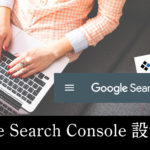adsenseの「レスポンシブ広告」についてと設定、非表示ユニットを元に戻す方法をまとめました。
目次
Googleアドセンスの広告がよく分からない!?
こんにちは、及川(オイカワ)です。
今回は
「Googleアドセンスの広告の種類、レスポンシブ広告」についてです。
Googleアドセンスを取得して、いざ広告を貼ろうとしたら…
色んな種類があって、わけがわからない…
慣れないうちは、何がどんな種類なのかが分かりづらいです。
アドセンス広告の「ユニット」とは?
アドセンス広告の種類のことを「ユニット」と呼びます。
せっかくGoogleアドセンスのアカウントを取得したとしても、広告ユニットをブロクに貼りつけないとアドセンス報酬を得ることができません。
広告ユニットを貼ってこその、広告ユニットを貼ってクリックしてもらっての、収益なので!
この広告ユニットの中でも「レスポンシブ広告」が特にオススメです。
そこで、今回は「レスポンシブ広告」についてと、基本的な広告の設定・貼り方について説明します。
また非表示になった広告を再び表示させる方法についてもお伝えします。
レスポンシブ広告とは?アドセンス広告とは?
レスポンシブ広告とは?
現在、ほとんどの検索者(ユーザー)はスマホから記事やブログを見ています。
そこで、ブログだけではなく広告もスマホ対応にしておかないといけません。
スマホ対応されていない広告は表示がおかしかったりウザく思われてブログを見てもらう前に閉じられてしまう可能性があるからです。
レスポンシブ広告とは、パソコンならパソコンに、スマホならスマホに合わせたサイズ表示を自動でしてくれる広告のことです。
検索者のサイト閲覧環境に合わせて広告枠が自動調整されるので、検索者は快適にサイト閲覧できるし、デザインが崩れることなく表示されるのでとても便利な広告です。
アドセンス広告とは?
実際のアドセンス広告は次のようなものです。

設定を行うことで、このようなアドセンス広告をあなたのブログに表示できます。
広告ユニットの設定・レスポンシブ広告
Google Adsenseのホームから、「広告の設定」>「広告ユニット」をクリックします。
「+新しい広告ユニット」ボタンをクリックします。
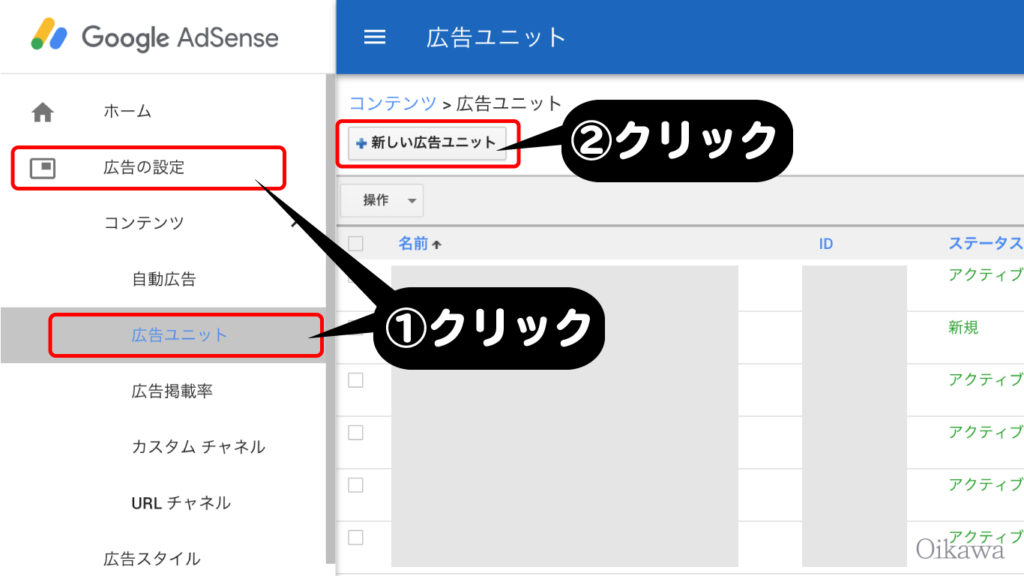
ここでさまざまな種類を選択・設定ができますが、基本的な「テキスト広告とディスプレス広告」をクリックして進みます。
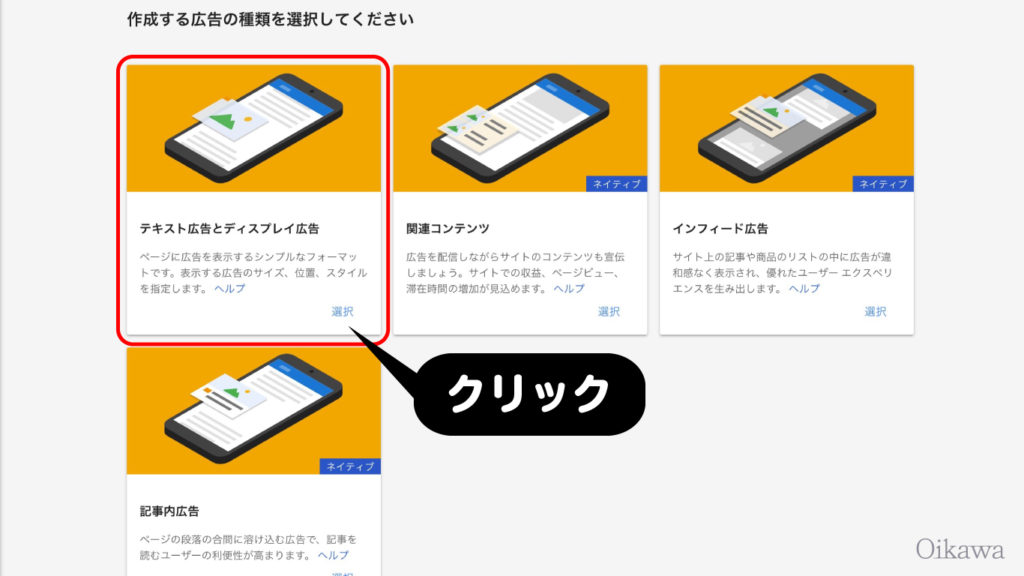
新しい広告ユニットを登録する画面に移りますので、設定していきます。
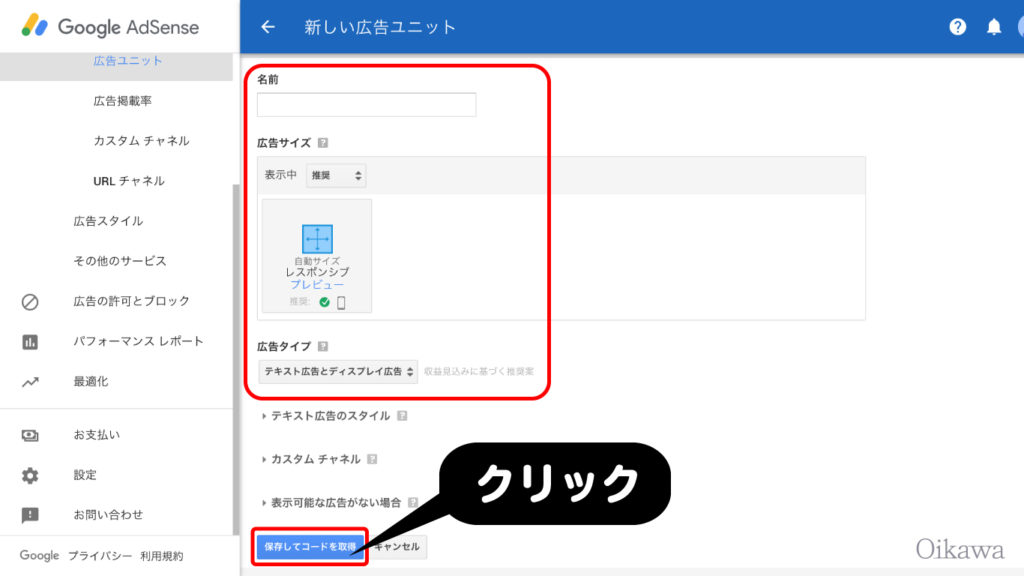
名前
任意で分かりやすい名前を付けてください。
貼るサイト名や広告の種類(レスポンシブ広告)等、自分が管理しやすい名前を付けてください。
広告サイズ
推奨の「レスポンシブ広告」にします。
さまざまなサイズ設定ができますが、その中では長方形の「レクタングル(大)」がオススメです。
広告のタイプ
- テキスト広告とディスプレス広告
- ディスプレス広告のみ
- テキスト広告のみ
3つから選べますが、基本的には「テキスト広告とディスプレイ広告」を選択で大丈夫です。
一般的に「テキスト広告」はクリック率が高い、「ディスプレイ広告」は単価が高い、
といわれていますが、あまり気にする必要はありません。
テキスト広告のスタイル
基本的にはデフォルトのままで大丈夫です。
テキスト広告のスタイルは自分でカスタマイズができますので、あなたのサイトに合った、サイトデザインになじむような広告スタイルにしましょう。
その他の設定はデフォルトのままでも大丈夫です。
「保存してコードを取得」ボタンをクリックしましょう。
自分のサイトに貼る
「保存してコードを取得」ボタンをクリックすると、ウィンドウが表れてコードが出てきます。
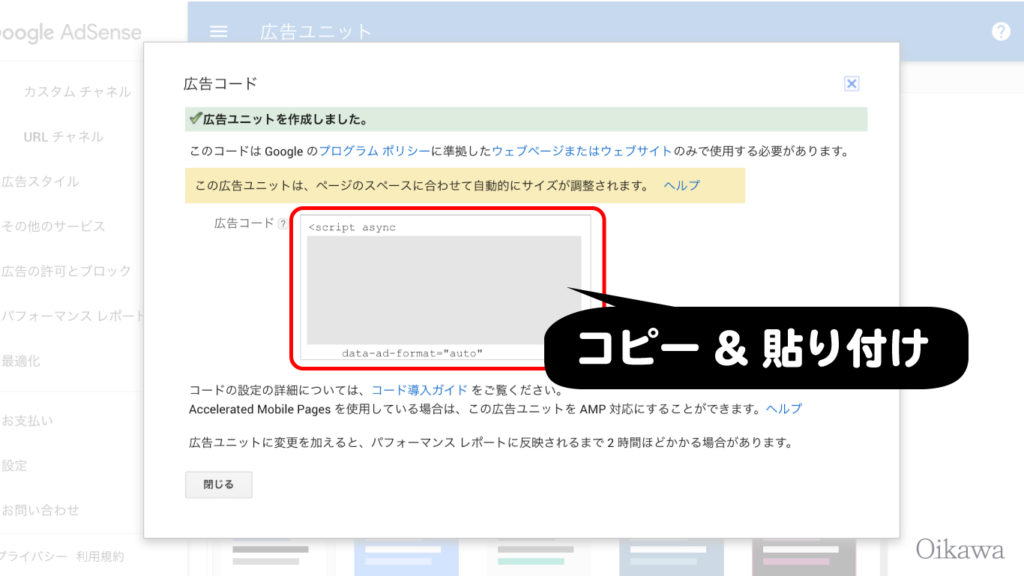
広告コードをコピーして、自分のサイトに貼りましょう。
非表示広告ユニットの再表示方法
アドセンス広告のユニットですが、一度作成すると削除はできません。
代わりに「非表示」にすることはできます。
広告ユニットを非表示にする方法
これはとても簡単です。
「広告の設定」>「広告ユニット」に一覧で出ているので、該当する広告ユニットの「非表示」の文字をクリックすると表示されなくなります。
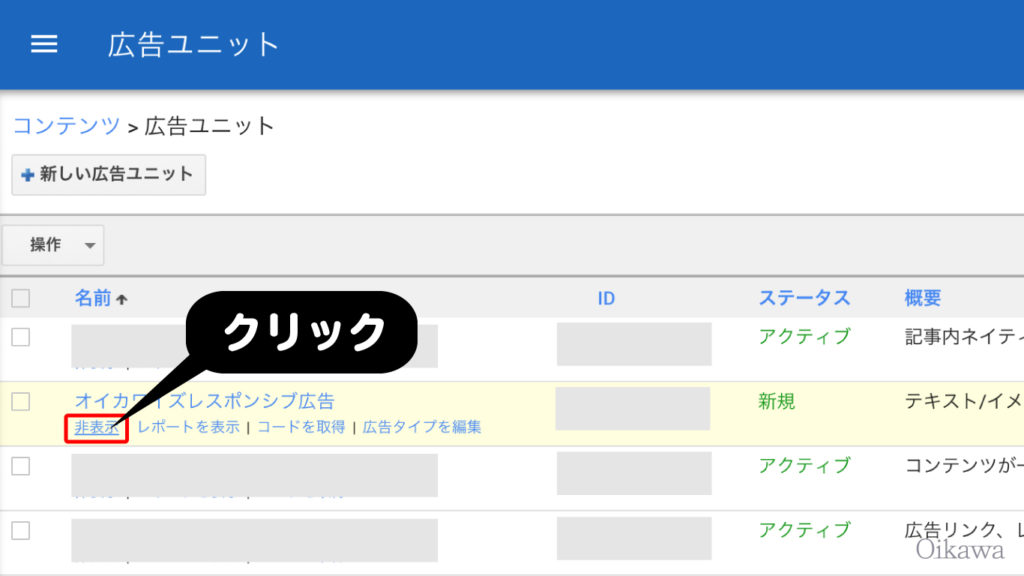
非表示にした広告ユニットを再び表示させる方法
「広告の設定」>「広告ユニット」の一覧にはすでに表示されていない広告ユニットを再び表示させるには、右上の「詳細フィルタ」をクリックします。
チェックボックスが出てきますので「非表示」にチェックを入れます。
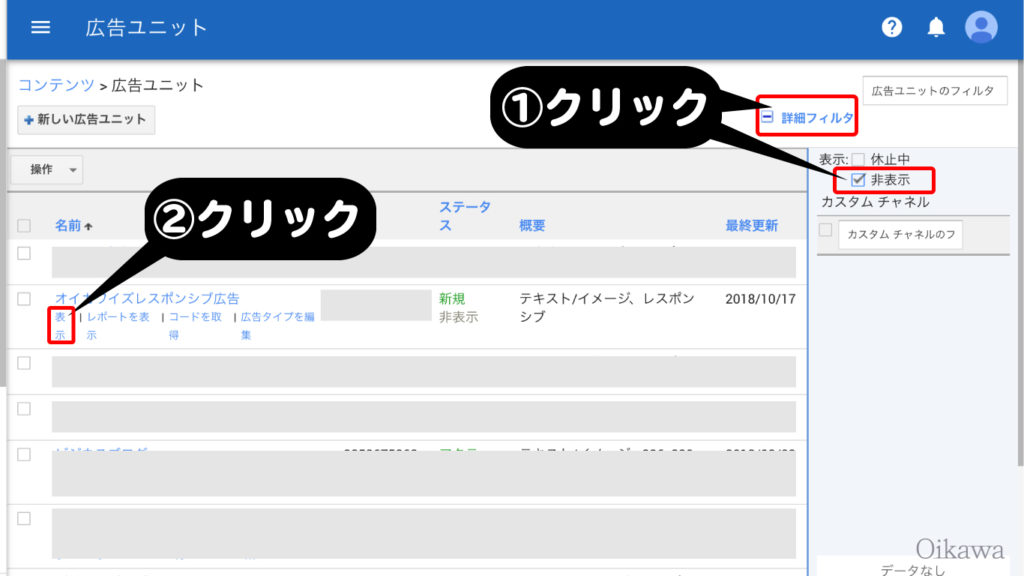
すると右側の一覧に非表示にしていた広告ユニットが出てきますので、「表示」の文字をクリックすると、一覧に再び表示されるようになります。
休止中の広告ユニットを再び表示させる方法
アドセンス広告ユニットは7日間ブログなどに貼らない等、作業をしないと自動で「休止中」になります。
「休止中」も広告ユニット画面に表示されませんので、先述の「詳細フィルタ」の操作で「休止中」にチェックを入れて該当する広告ユニットのコードを取得して広告を貼り付ける等の作業をしましょう。ステータス画面が「アクティブ」になり表示が元通りになります。